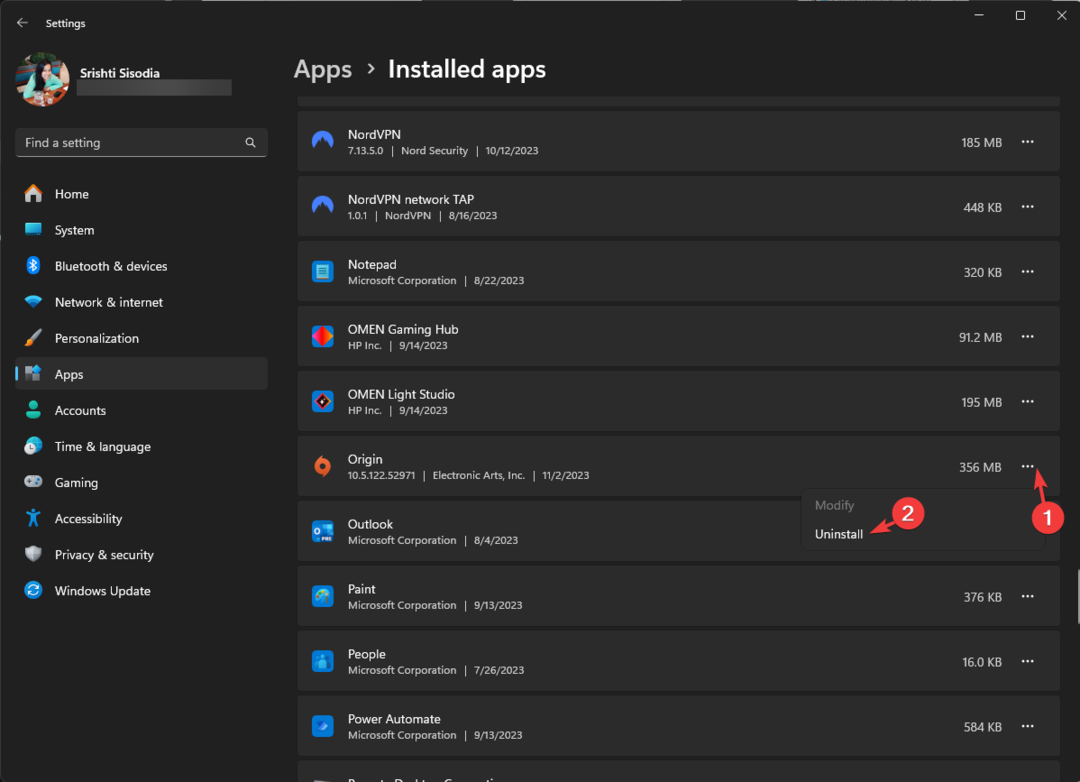- วิดเจ็ตคือการ์ดไดนามิกขนาดเล็กที่ปรากฏในซิสเต็มเทรย์ของ Windows เป็นครั้งคราวและมีขึ้นเพื่อแสดงข้อความเมื่อมีบางอย่างเกิดขึ้น
- วิดเจ็ต Windows 11 ช่วยให้คุณเข้าถึงข้อมูลที่ต้องการได้อย่างรวดเร็วและง่ายดาย
- การรู้ว่าควรใช้วิดเจ็ตใดทำให้ชีวิตของคุณง่ายขึ้น และวันนี้เราจะเปิดเผยวิดเจ็ตยอดนิยมบางส่วนที่คุณควรใช้
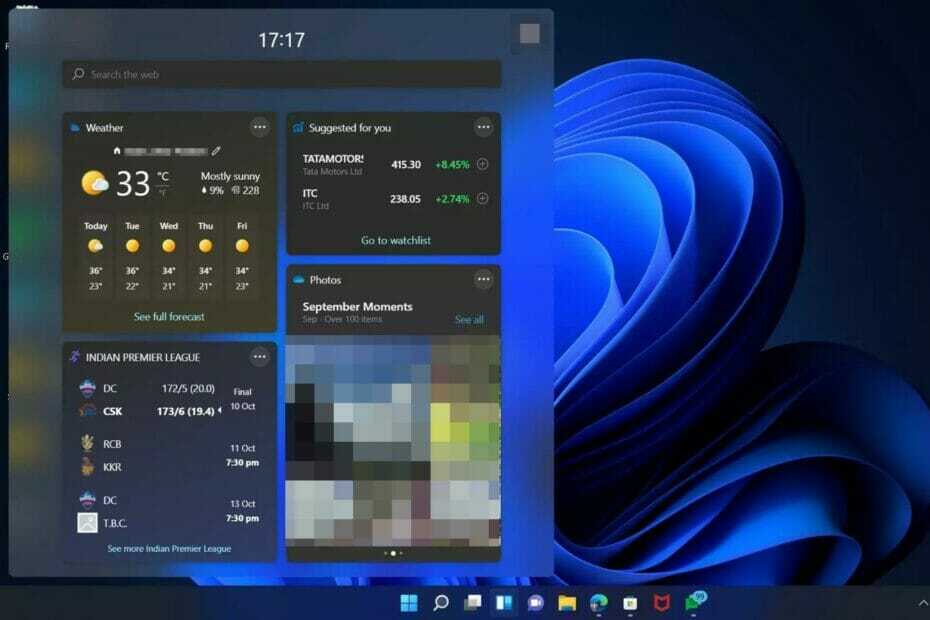
Xติดตั้งโดยคลิกดาวน์โหลดไฟล์
ซอฟต์แวร์นี้จะซ่อมแซมข้อผิดพลาดทั่วไปของคอมพิวเตอร์ ปกป้องคุณจากการสูญหายของไฟล์ มัลแวร์ ความล้มเหลวของฮาร์ดแวร์ และปรับแต่งพีซีของคุณเพื่อประสิทธิภาพสูงสุด แก้ไขปัญหาพีซีและลบไวรัสทันทีใน 3 ขั้นตอนง่ายๆ:
- ดาวน์โหลด Restoro PC Repair Tool ที่มาพร้อมกับสิทธิบัตรเทคโนโลยี (มีสิทธิบัตร ที่นี่).
- คลิก เริ่มสแกน เพื่อค้นหาปัญหาของ Windows ที่อาจทำให้เกิดปัญหากับพีซี
- คลิก ซ่อมทั้งหมด เพื่อแก้ไขปัญหาที่ส่งผลต่อความปลอดภัยและประสิทธิภาพของคอมพิวเตอร์ของคุณ
- Restoro ถูกดาวน์โหลดโดย 0 ผู้อ่านในเดือนนี้
วิดเจ็ตใช้งานง่ายอย่างเหลือเชื่อและให้การเข้าถึงข้อมูลที่หลากหลายได้ทันทีบนเดสก์ท็อปของคุณ
คุณสามารถเรียกดูไดเร็กทอรีที่กว้างขวางของ Widgets และเลือกจากหมวดหมู่ต่างๆ เช่น ประสิทธิภาพ ความบันเทิง กีฬา ข่าวสาร สภาพอากาศ และอื่นๆ อีกมากมาย วิดเจ็ตแต่ละตัวสามารถปรับแต่งได้อย่างสมบูรณ์ ช่วยให้คุณควบคุมวิธีการแสดงข้อมูลของคุณได้
วิดเจ็ตได้รับความนิยมตั้งแต่เริ่มก่อตั้ง และด้วยเหตุผลที่ดี สิ่งเหล่านี้จะช่วยให้คุณติดตามสิ่งต่าง ๆ ในคอมพิวเตอร์ของคุณโดยแสดงในรูปแบบที่ใช้งานง่าย
แกลเลอรีวิดเจ็ตมีวิดเจ็ตที่มีประโยชน์ทุกประเภท แต่ไม่มีวิดเจ็ตทั้งหมดที่คุณอาจต้องการ โชคดี ถ้าคุณรู้ว่าต้องดูที่ไหน มีอีกหลายพันรายการออนไลน์
เราใช้วิดเจ็ตเพื่อบอกเราว่าตอนนี้กี่โมง พลังงานแบตเตอรี่เหลืออยู่เท่าใด และแม้กระทั่งการเล่นเพลง แต่มีสิ่งอื่นอีกมากมายที่คุณสามารถทำได้ด้วยวิดเจ็ต Windows 11 ที่เราคิดว่าเราควรแบ่งปันบางอย่างที่เราคิดว่าจะโดนใจคุณในทันที
คุณสามารถปรับแต่งวิดเจ็ต Windows 11 ได้หรือไม่?
วิดเจ็ตที่ดีที่สุดสำหรับ Windows 11 นั้นฟรี ปรับแต่งได้ และใช้เวลาตั้งค่าเพียงไม่กี่นาที คุณสามารถเพิ่มวิดเจ็ตลงในเดสก์ท็อปได้ด้วยอินเทอร์เฟซแบบลากแล้ววางที่เรียบง่าย
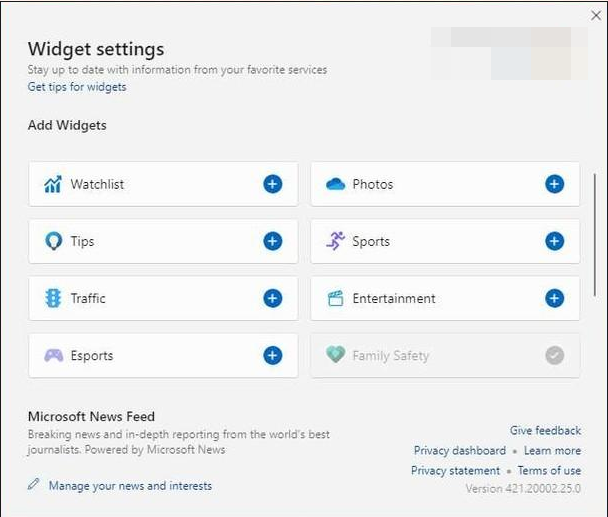
เพื่อให้เมนู Start เป็นส่วนตัวมากขึ้น คุณสามารถเพิ่มแอปโปรดและลบแอปที่คุณไม่ชอบออกได้ คุณยังสามารถเลือกที่จะซ่อนหรือลบวิดเจ็ตเฉพาะ ปรับแต่งส่วนใดส่วนหนึ่ง เพิ่มวิดเจ็ตเพิ่มเติม
หากคุณต้องการเพิ่มวิดเจ็ตเพิ่มเติม คุณสามารถดาวน์โหลดและเพิ่มวิดเจ็ตเหล่านั้นได้ ด้านล่างนี้ เราสำรวจวิดเจ็ตที่ดีที่สุดบางส่วนที่ควรอยู่ในรายการอันดับต้นๆ ของคุณใน Windows 11
วิดเจ็ต Windows 11 ที่ดีที่สุดมีอะไรบ้าง
1. วิดเจ็ตปฏิทิน
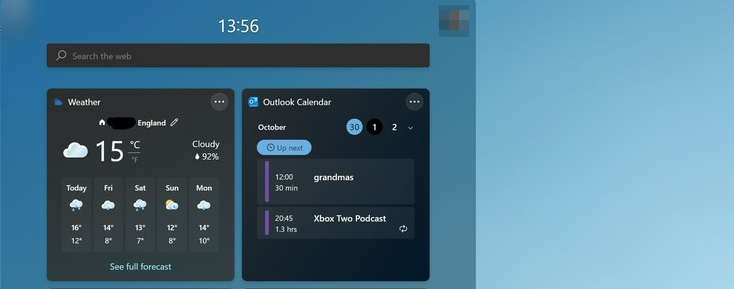
วิดเจ็ตปฏิทินได้รับการออกแบบมาเพื่อการเข้าถึงอย่างรวดเร็ว ดังนั้นจึงสามารถมองเห็นได้บนเดสก์ท็อปของคุณเสมอโดยไม่เกะกะเกินไป มีดีไซน์เพรียวบางที่ดูดีกับธีมพื้นหลังและโทนสีต่างๆ
ปฏิทิน Windows 11 ช่วยให้คุณดูการนัดหมายที่กำลังจะมาถึงทั้งหมดได้ในที่เดียว ตั้งระบบเตือนความจำ หรือสร้างกิจกรรมใหม่ คุณสามารถเลือกที่จะแสดงเฉพาะปฏิทินที่คุณต้องการดู เช่น ปฏิทินงานหรือปฏิทินที่คุณแชร์กับเพื่อนและครอบครัว
นี่ไม่ใช่ปฏิทินธรรมดาของคุณ คุณสามารถรับการจัดระเบียบระดับถัดไป การช่วยเตือนสำหรับกิจกรรมทั้งหมดของคุณ และโดยทั่วไปจะอยู่เหนือสิ่งอื่นใด เมื่อคุณเพิ่มวิดเจ็ต คุณสามารถดูกำหนดการ กิจกรรมที่กำลังจะมีขึ้น และอื่นๆ ได้จากหน้าจอหลักโดยตรง
หากคุณกำลังมองหาวิธีง่ายๆ ในการติดตามกิจกรรมสำคัญทั้งหมดของคุณ วิดเจ็ตปฏิทินคือตัวเลือกที่สมบูรณ์แบบ!
ประโยชน์บางประการของการมีวิดเจ็ตนี้ได้แก่:
- ดูง่าย – ดูกิจกรรมทั้งหมดของคุณได้อย่างรวดเร็วด้วยวิดเจ็ตปฏิทิน
- สะดวก – เพิ่ม ลบ และแก้ไขกิจกรรมจากวิดเจ็ตปฏิทิน
- ปรับแต่งได้ – เลือกจากกรอบเวลาต่างๆ – รวมทั้งวันนี้ พรุ่งนี้ สัปดาห์นี้และสัปดาห์หน้า – เพื่อดูว่ามีอะไรใหม่ในปฏิทินของคุณ
2. ภาพถ่าย

การทำงานกับคอมพิวเตอร์ทั้งวันอาจเหนื่อยหน่อย โดยเฉพาะอย่างยิ่งถ้าคุณไม่หยุดพักระหว่างทาง
ไม่มีอะไรทำให้วันของคุณสดใสได้เท่ากับภาพถ่ายที่ดี ดังนั้น ทำไมไม่เก็บภาพโปรดไว้ใกล้ๆ ล่ะ? วิดเจ็ตรูปภาพสามารถยกระดับอารมณ์ของคุณได้ทันทีด้วยโฮสต์ของรูปภาพที่บันทึกไว้ใน OneDrive ที่หมุนเวียนอยู่
ประโยชน์บางประการของการมีวิดเจ็ตนี้ได้แก่:
- รูปภาพทั้งหมดของคุณในที่เดียว - วิดเจ็ตภาพถ่ายเป็นวิธีที่ยอดเยี่ยมในการแสดงรูปภาพล่าสุดทั้งหมดจากพีซีของคุณให้เพื่อนและครอบครัวทางออนไลน์
- วิธีแก้ไขอย่างรวดเร็ว– วิดเจ็ตนี้ให้วิธีง่ายๆ ในการค้นหาและใช้รูปภาพของคุณ โดยเฉพาะหากคุณแก้ไขบ่อยๆ
- สะดวก – ช่วยให้คุณดูและจัดระเบียบภาพถ่ายดิจิทัลของคุณได้อย่างง่ายดาย
3. เคล็ดลับ
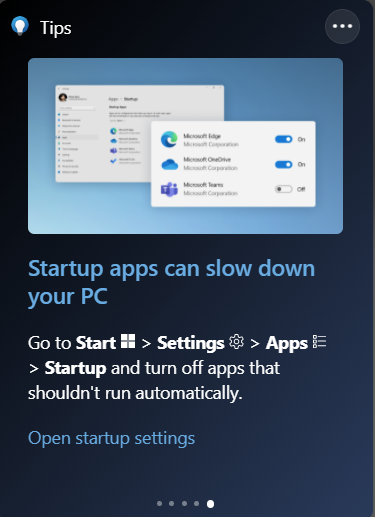
คอมพิวเตอร์ของคุณทำอะไรได้บ้าง? Tips Widget ช่วยให้คุณค้นหาข้อมูลได้อย่างรวดเร็วและง่ายดาย มาเผชิญหน้ากัน Windows 11 มีคุณสมบัติมากมาย ยากที่จะติดตามทั้งหมด
Windows 11 มีคุณสมบัติที่ซ่อนอยู่มากมายที่สามารถใช้เพื่อยกระดับประสบการณ์การใช้คอมพิวเตอร์ของคุณ แต่การใช้ข้อมูลทั้งหมดในคราวเดียวอาจเป็นเรื่องยาก
วิดเจ็ตเคล็ดลับสามารถช่วยให้คุณเรียนรู้เกี่ยวกับความสามารถของคอมพิวเตอร์ในปริมาณที่น้อย เมื่อคุณมีวิดเจ็ตบนเดสก์ท็อปแล้ว คุณจะเห็นเคล็ดลับต่างๆ ทุกครั้งที่เปิดแอปพลิเคชันแบบเต็ม
ประโยชน์บางประการของการมีวิดเจ็ตนี้ได้แก่:
- เตือนความจำด่วน – วิดเจ็ตทำหน้าที่เป็นตัวเตือนให้ใช้ซอฟต์แวร์ของ Microsoft และสำรวจคุณสมบัติเพิ่มเติม
- ตัวย่อ – เคล็ดลับสั้นและไพเราะทำให้จำง่าย
- เคล็ดลับในการเดินทาง – คุณจะได้เรียนรู้เกี่ยวกับระบบปฏิบัติการในขณะเดินทางโดยไม่ต้องทุ่มเทเวลามากเกินไป
- การเข้าถึง Wmic ถูกปฏิเสธ [แก้ไข]
- โฟลเดอร์เริ่มต้น Windows 11 ไม่ทำงาน? ใช้การแก้ไขเหล่านี้
- วิธีกำหนดการตั้งค่า Windows 11 HDR ที่ดีที่สุด
- วิธีแก้ไขข้อผิดพลาด Winload ของ Windows 11
- แก้ไข: การตั้งค่า Windows 11 ล้มเหลวในการตรวจสอบรหัสผลิตภัณฑ์
4. ความบันเทิง
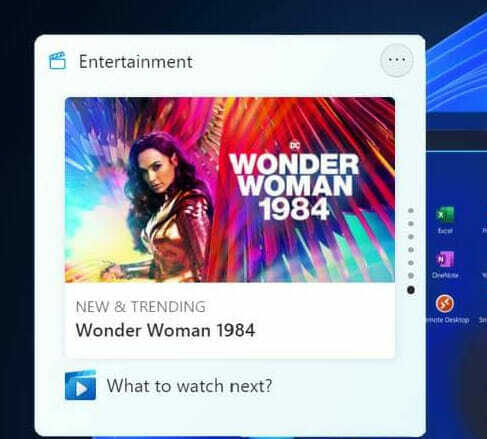
เคล็ดลับจากผู้เชี่ยวชาญ: ปัญหาพีซีบางอย่างแก้ไขได้ยาก โดยเฉพาะอย่างยิ่งเมื่อพูดถึงที่เก็บที่เสียหายหรือไฟล์ Windows ที่หายไป หากคุณกำลังมีปัญหาในการแก้ไขข้อผิดพลาด ระบบของคุณอาจเสียหายบางส่วน เราแนะนำให้ติดตั้ง Restoro ซึ่งเป็นเครื่องมือที่จะสแกนเครื่องของคุณและระบุว่ามีข้อผิดพลาดอะไร
คลิกที่นี่ เพื่อดาวน์โหลดและเริ่มการซ่อมแซม
วิดเจ็ตความบันเทิงคือเจ้าหน้าที่อำนวยความสะดวกด้านความบันเทิงส่วนบุคคลของคุณ มันเหมือนกับการมีผู้ช่วยส่วนตัวของคุณสำหรับทุกเรื่องในทีวี ภาพยนตร์ และหนังสือ มันอยู่เหนือสิ่งอื่นใดคุณจึงไม่ต้องทำ
มันให้การแจ้งเตือนที่เป็นมิตรและให้ข้อมูลแก่คุณเมื่อการแสดงของคุณได้รับการเผยแพร่ใน Microsoft Store หากคุณกำลังมองหาสิ่งใหม่ๆ ในการรับชม ยังสามารถแนะนำรายการแนะนำตามสิ่งที่คุณรับชมและคนที่คุณติดตามใน Microsoft Store
คุณยังสามารถควบคุมการเล่นรายการของคุณได้จากวิดเจ็ต โดยไม่ต้องเปิดแอป!
ประโยชน์บางประการของการมีวิดเจ็ตนี้ได้แก่:
- ปล่อยด่วน – คุณจะได้รับรู้เมื่อมีข่าวออกใหม่เร็วๆ นี้ คุณจึงสามารถเป็นหนึ่งในคนกลุ่มแรกๆ ที่ได้เห็นพวกเขา
- ปรับแต่งได้ - ปรับแต่งได้เนื่องจากคุณสามารถปรับแต่งให้เป็นส่วนตัวด้วยประเภทที่คุณชื่นชอบและแม้แต่ให้คะแนนชื่อในวิดเจ็ต
- ตัวอย่างสั้น – คุณจะได้ดูตัวอย่างรายการเพื่อดูว่ามันเหมาะกับคุณหรือไม่
5. การจราจร
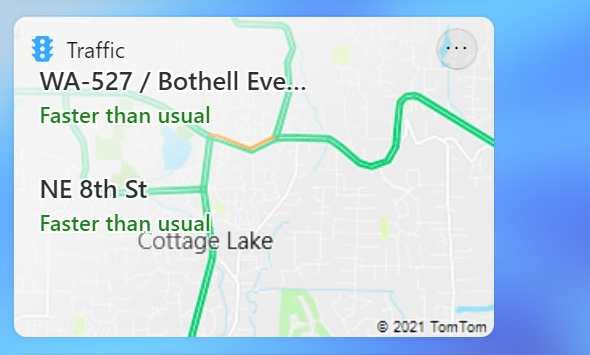
หากคุณต้องการทราบข้อมูลสภาพการจราจรใกล้บ้านหรือที่ทำงานของคุณโดยสรุปเพื่อช่วยในการวางแผนเส้นทาง วิดเจ็ตนี้จะมีประโยชน์
ไม่ว่าคุณจะอยู่ที่ไหน การเชื่อมต่อกับการจราจรไม่เคยง่ายอย่างนี้มาก่อน คุณจะได้รับภาพรวมอย่างรวดเร็วของสภาพการจราจรในพื้นที่ของคุณ พร้อมตัวเลือกเพื่อรับรายละเอียดเพิ่มเติมเกี่ยวกับการเดินทางของคุณด้วยลิงก์ด่วนไปยัง Maps
ไม่พลาดการนัดหมายหรือเข้าประชุมสายอีกต่อไป เมื่อคุณทราบเส้นทางที่ควรหลีกเลี่ยงด้วยวิดเจ็ตนี้
เพื่อให้ได้ประโยชน์สูงสุดจากวิดเจ็ตนี้ ตรวจสอบให้แน่ใจว่าคุณได้เปิดตำแหน่งของคุณแล้ว เพื่อรับการอัปเดตในเวลาที่เหมาะสม
ประโยชน์บางประการของการมีวิดเจ็ตนี้ได้แก่:
- แสดงหลายเส้นทาง – ช่วยให้คุณเลือกเส้นทางที่สั้นและเร็วที่สุดเพื่อหลีกเลี่ยงการจราจรติดขัด
- ปรับแต่งได้ – คุณสามารถเพิ่มจุดหมายปลายทางได้หลายแห่งเพื่อวางแผนวันของคุณให้ดียิ่งขึ้นและทำให้ตรงเวลาสำหรับการนัดหมายของคุณ
- ข้อมูลที่เป็นประโยชน์ – วิดเจ็ตยังแสดงรายการเหตุการณ์การจราจรพร้อมคำอธิบายสั้น ๆ เพื่อให้คุณเห็นว่าจะส่งผลต่อการเดินทางของคุณอย่างไร
- เชื่อมต่อถึงกัน – มันเชื่อมต่อกับแอปพลิเคชั่นแผนที่อย่างราบรื่น คุณจึงไม่ต้องสลับไปมาระหว่างแอพเมื่อค้นหาข้อมูล
6. สภาพอากาศ
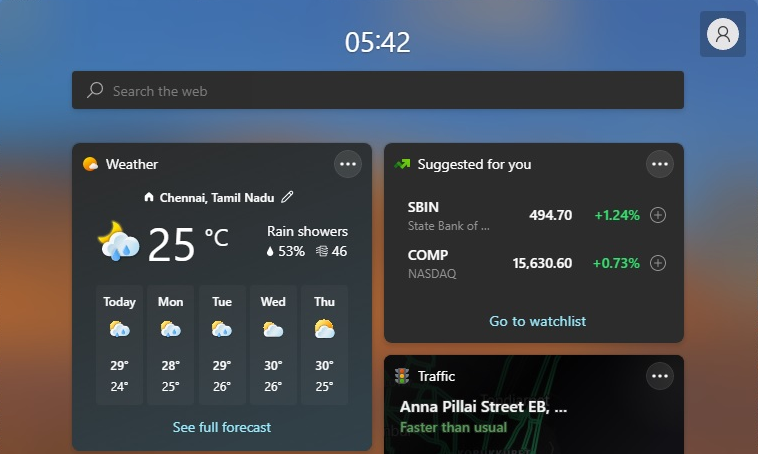
นี่เป็นอีกหนึ่งวิดเจ็ตที่ต้องมีบนพีซี Windows 11 ของคุณ คุณจะไม่มีข้อแก้ตัวอีกต่อไปในการโดนฝนที่ตกลงมาโดยไม่มีร่มหรือออกไปข้างนอกพร้อมกับกางเกงขาสั้นและรองเท้าแตะเมื่อคาดว่าจะมีหิมะ
รับข้อมูลพยากรณ์อากาศสำหรับตำแหน่งปัจจุบันของคุณหรือที่ใดก็ตามที่คุณกำลังมุ่งหน้าไป และรับข้อมูลโดยละเอียดเกี่ยวกับสภาพปัจจุบัน คอยติดตามสภาพอากาศในท้องถิ่นเพื่อให้คุณรู้ว่าควรสวมชุดอะไรก่อนจะออกไปข้างนอก
วิดเจ็ตนี้ให้การพยากรณ์คุณภาพสูง แม่นยำ และทันเวลาในอินเทอร์เฟซที่ใช้งานง่าย ทำให้เป็นวิดเจ็ตที่ชื่นชอบ
ประโยชน์บางประการของการมีวิดเจ็ตนี้ได้แก่:
- คาดการณ์ล่วงหน้าหลายวัน – วิดเจ็ตช่วยให้คุณคาดการณ์ล่วงหน้าได้ถึงห้าวันเพื่อวางแผนล่วงหน้าได้ดียิ่งขึ้น
- เชื่อมต่อถึงกัน – นอกจากนี้ยังทำงานร่วมกับ Google Maps ซึ่งหมายความว่าคุณสามารถพิมพ์ในเมืองหรือเมืองใดก็ได้และรับสภาพอากาศปัจจุบัน
- เคล็ดลับที่เป็นประโยชน์และการแจ้งเตือน – วิดเจ็ตนี้ยังมีระดับอุณหภูมิและมีการแจ้งเตือนที่เป็นประโยชน์ เช่น อย่าลืมร่มของคุณ
วิดเจ็ตทำให้พีซี Windows 11 ของฉันช้าลงหรือไม่
ประสิทธิภาพของพีซีของคุณขึ้นอยู่กับหลายปัจจัย หากคุณต้องการมีวิดเจ็ตจำนวนมาก คุณต้องจับคู่ RAM ของคุณกับกิจกรรมของคุณ เพื่อหลีกเลี่ยงไม่ให้แอปพลิเคชันต้องต่อสู้กับ RAM ที่มีน้อย
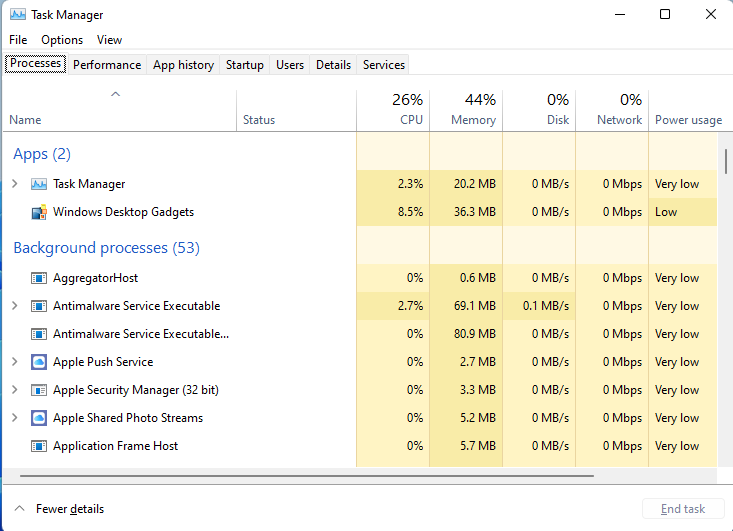
ขอแนะนำให้มีเฉพาะวิดเจ็ตที่มีประโยชน์บนแถบวิดเจ็ตเท่านั้น เนื่องจากมีมากเกินไปอาจทำให้เกิดความล่าช้าได้ หลายคนใช้เพื่อความสะดวกเนื่องจากสามารถดูข้อมูลบางอย่างได้โดยไม่ต้องเปิดเบราว์เซอร์หรือแอปพลิเคชันอื่นใด
บางคนใช้เพื่อเพิ่มสีสันและความหลากหลายให้กับเดสก์ท็อป บางคนชอบวางไว้ในที่ที่เฉพาะเจาะจงเพื่อให้พวกเขาสามารถค้นหาสิ่งต่างๆ ได้ง่าย เช่น วางปฏิทินไว้ข้างนาฬิกาเพื่อที่คุณจะได้ดูทั้งสองอย่างพร้อมกัน
ไม่ว่าเหตุผลของคุณจะเป็นอย่างไร จำไว้ว่าอุปกรณ์ของคุณจะสามารถรองรับได้มากน้อยเพียงใด จากนั้นเลือกจำนวนวิดเจ็ตที่จะวาง
นี่เป็นเพียงวิดเจ็ตยอดนิยมบางส่วนที่สามารถช่วยให้คุณทำงานบน Windows 11 ได้ วิดเจ็ตที่กล่าวถึงในที่นี้ไม่ได้ครอบคลุมทั้งหมด แต่มีประโยชน์ในการทำให้คุณจัดระเบียบด้วยความบันเทิงเล็กน้อย
นอกจากนี้คุณยังสามารถ ใช้วิดเจ็ตโดยไม่ต้องลงชื่อเข้าใช้ และอื่นๆ ตามที่เราได้สรุปไว้ในบทความที่ครอบคลุมนี้
หากคุณพบปัญหาอื่น ๆ เช่น วิดเจ็ตไม่ทำงานใน Windows 11ดูวิธีแก้ปัญหาด้วยคู่มือผู้เชี่ยวชาญของเรา
เราชอบที่จะได้ยินจากคุณเกี่ยวกับวิดเจ็ตที่มีประโยชน์ที่คุณหาได้ยากหากไม่มี แบ่งปันกับเราว่าแถบวิดเจ็ตของคุณมีลักษณะอย่างไรในส่วนความคิดเห็นด้านล่าง
 ยังคงมีปัญหา?แก้ไขด้วยเครื่องมือนี้:
ยังคงมีปัญหา?แก้ไขด้วยเครื่องมือนี้:
- ดาวน์โหลดเครื่องมือซ่อมแซมพีซีนี้ ได้รับการจัดอันดับยอดเยี่ยมใน TrustPilot.com (การดาวน์โหลดเริ่มต้นในหน้านี้)
- คลิก เริ่มสแกน เพื่อค้นหาปัญหาของ Windows ที่อาจทำให้เกิดปัญหากับพีซี
- คลิก ซ่อมทั้งหมด เพื่อแก้ไขปัญหาเกี่ยวกับเทคโนโลยีที่จดสิทธิบัตร (ส่วนลดพิเศษสำหรับผู้อ่านของเรา)
Restoro ถูกดาวน์โหลดโดย 0 ผู้อ่านในเดือนนี้